
Dnes uvidíme, proč Windows 10 nemá zvukové výstupní zařízení, ačkoli jsou nainstalovány ovladače zvukové karty a reproduktory nebo zvukový systém nebyly nedávno vypnuty.
Obsah- Příčina problému
- Kontrola reproduktoru
- Nainstalujte ovladače
- Správně označte zařízení, které chcete hrát
Příčina problému
- Fyzické poškození zařízení pro reprodukci zvukových informací.
- K chybě často dochází kvůli nedostatku softwaru pro ovládání zvukové karty nebo použití poměrně zastaralé nebo určené pro předchozí verze verze ovladače systému Windows..
- Nesprávná konfigurace reproduktorů.
Zvažte, co dělat v každém případě, abyste problém vyřešili a vrátili počítač do normálního provozního režimu
Kontrola reproduktoru
Situaci začneme napravovat první příčinou chyby. Zde je třeba pouze zkontrolovat, zda jsou reproduktory, sluchátka nebo reproduktory správně připojeny, a ujistěte se, že zařízení pro reprodukci zvuku funguje správně připojením k jinému počítači nebo smartphonu..
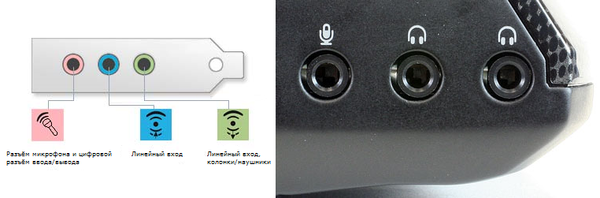
Nainstalujte ovladače
1. Zjistíme výrobce zvukové karty (ve Správci úloh, pokud je třeba ovladač pouze aktualizovat, nebo v příručce k PC nebo základní desce / zvukové kartě).
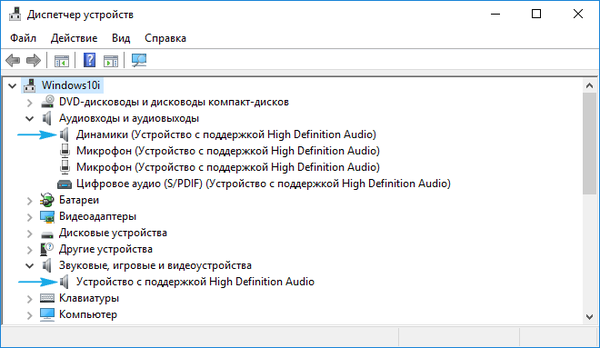
2. Přejděte na oficiální zdroj podpory zařízení.
Instalujte pouze ovladač stažený z oficiálních stránek! Použití Centra aktualizací nebo ovladačů v takových situacích je často zdrojem problému..
3. Odtud si stáhněte verzi instalátoru zvukových ovladačů navrženou pro Windows 10 s odpovídající bitovou hloubkou (najdete to v položce nabídky „Systém“ Win → X).
4. Spusťte instalační program a nainstalujte ovladač.
5. Po dokončení operace restartujte počítač.
Pokud instalace aktualizovaného softwaru nepomohla, pokračujte.
1. Otevřete "Správce zařízení" pomocí Win → X.
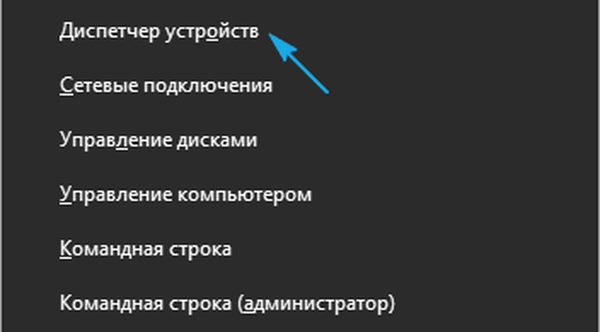
2. Najdeme zvukové zařízení ve zvukových, herních a jiných zařízeních.
3. Otevřete jeho "Vlastnosti".
4. Klikněte na „Vrátit zpět ovladač“ a operaci potvrďte.
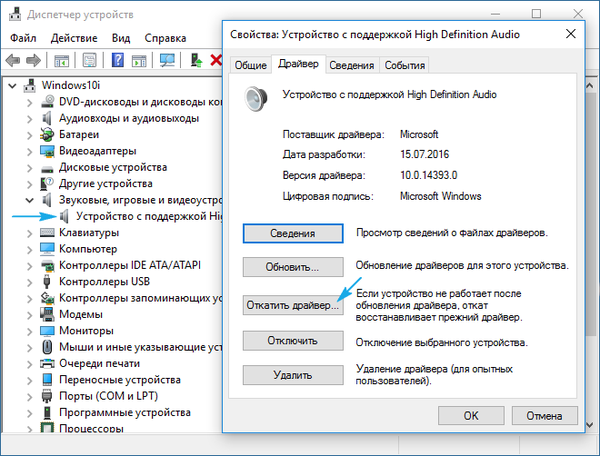
5. Po dokončení restartujeme počítač.
Správně označte zařízení, které chcete hrát
Posledním řešením problému je vybrat správné vybavení pro přehrávání zvuku. Pravděpodobně ve výchozím nastavení používá systém Windows 10 nesprávný stereofonní systém (je důležité, když je připojeno několik zařízení pro přehrávání nebo jsou k dispozici virtuální zvuková zařízení).
1. Otevřete kontextovou nabídku na liště „Reproduktory“.
2. Klikněte na druhou položku rozbalovací nabídky.
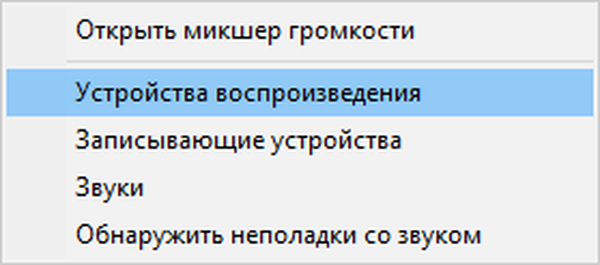
3. Vyberte aktuální reproduktory.
4. Vyvolejte kontextovou nabídku jejich ikon a kliknutím na „Použít ve výchozím nastavení“ vytvořte z reproduktorů zařízení pro přehrávání zvuku.

Můžete také použít průvodce řešením problémů (vyvolán prostřednictvím místní nabídky reproduktorů).
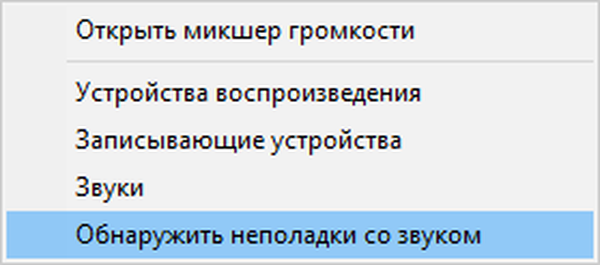
Dále provádíme akce, které nabízí vestavěný program pro odstraňování problémů se zvukem.











